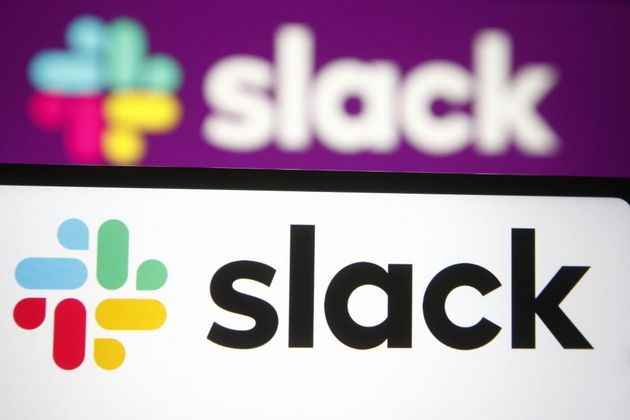Kurumsal ekiplerle ilgilenen hemen hemen herkes gibi ben de Slack’te çok zaman harcıyorum. Ama ben bir Slack gurusu değilim. Sadece müşteriler ve ortaklar tarafından bana atanan kanallarda sohbet ediyorum. Bu nedenle, konuşma bilgilerini arşivlemeye ve korumaya hiçbir zaman fazla dikkat etmedim. Bu sadece iş günümün bir parçası.
Ancak son zamanlarda, bir müşteri için çalışan ekip üyelerinden biri şirketten ayrıldı. Bugün Slack’teki özel doğrudan mesaj dizimize döndüğümde, onun gittiğini gördüm. Hesabı artık Slack’te olmadığı için doğrudan mesaj dizisi de gitmişti.
Ancak bu iş parçacığı, müşteriye hizmet sunmaya devam etmek için ihtiyaç duyacağım çok sayıda önemli bilgi içeriyordu. Önümüzdeki birkaç ay için yürüyüş emirlerimi içeriyordu. Hizmet sağlamam gereken faydalı kaynaklar ve istatistiklerle ilgili tartışmaları içeriyordu. Ayrıca projede yer alan konu uzmanları, uzmanlık alanları ve rolleri hakkında tartışmalar yapıldı. Başka bir deyişle, bu mesaj dizisi değerliydi. Anlaşmaya varılan ücretler hakkında bile tartışmalar oldu.
Üzerinde fazla düşünmeden, genellikle Slack’in mesaj geçmişinin bir e-posta arşivinin yaptığı gibi devam edeceğini düşündüm. Her zaman, gerektiğinde geri dönüp referans için bir şeylere bakabileceğimi varsaydım. Ama Slack’in ekranının sol tarafındaki direkt mesajlar alanına baktığımda artık o kişiyle geçmişimi göremediğimi rahatsız edici buldum.
Bir mesajın arşivi nasıl bulunur
Mesaj arşivlerini bulmanın bir yolu var. Ekranınızın üst kısmındaki küçük saat simgesine tıklarsanız, son konuşmaların geçmişini görebilirsiniz.
Ne yazık ki, bu konuşmalar sonsuza kadar bu listede kalmıyor. Yalnızca en son konuşmalar kullanılabilir durumda kalır. Daha fazlasını göster’e dokunsanız bile, mesaj geçmişi sınırlıdır. Ayrıca, yaklaşık bir aydır Slack’te olmayan hesaplarla yapılan eski konuşmalar artık kullanılamıyor. Bunu kesinlikle onayladım çünkü projeden yaklaşık altı hafta önce ayrılan başka bir müşteri ekip üyesiyle uzun bir konuşma dizisi tamamen ortadan kalktı.
Ancak bir hesabı sildikten sonra hızlı hareket ederseniz, kaydetmek için arşivi bulabilirsiniz.
Slack mesaj arşivi nasıl yedeklenir
Slack, bir ileti arşivini dışa aktarmanıza ve yedeklemenize olanak tanır, ancak yalnızca kanal sahibi veya yöneticisiyseniz. Bununla birlikte, bir kanal süper kullanıcısı olmasanız bile, belirli bir mesaj dizisinin tüm geçmişini almanın yolları vardır. Bu yaklaşımlar özellikle zarif değil, ama işe yarıyor.
Kes, yapıştır ve Word kullanarak arşivi kaydedin:
İlk yaklaşım, mesaj dizinizin tüm metnini daha sonra kaydedebileceğiniz, PDF’ye dönüştürebileceğiniz veya arşivleyebileceğiniz bir Word belgesine yakalamaktır. Teorik olarak başka bir kelime işlemci kullanabilirsiniz, ancak Word ile test ettim. Zengin metin kaydeden yazılımı kullanmak en iyisidir, böylece resimler, emojiler ve bağlantılar da korunur.
1. Slack’te yedeklemek istediğiniz mesaj dizisini seçin.
2. En başa gidin ve metnin ilk kelimesi üzerinde farenin sol tuşuna tıklayın.
3. Konunun en altına gidin, Shift tuşunu basılı tutun ve son kelimeden sonraya tıklayın.
4. Düzen menüsüne gidin, Kopyala’yı seçin.
5. Boş bir Word belgesine geçin ve yapıştır’a tıklayın.
6. Kaydedin ve düzenlenebilir, aranabilir ve tıklanabilir bir arşiviniz olur.
Bu yaklaşımın tek dezavantajı, kaydedilen son arşivin tam olarak Slack’teki gibi görünmeyecek olmasıdır. Bunu düzeltmek için aşağıdaki yaklaşımı deneyin.
Kaydırmalı ekran yakalama yazılımını kullanarak arşivi kaydedin
Bu yaklaşım, sayfaları birbiri ardına kaydırmanız gerekse bile, tüm mesaj dizisinin ekran görüntüsünü alır. Bunu yapmak için, kayan bir sayfayı yakalayabilen bir yazılım kullanmalısınız. Bunu yapan bir sürü Chrome uzantısı var, ancak Slack uygulamasını yakalamak için kullanmanızı öneririm CleanShot X Mac’te veya SnagIt! Windows’ta.
Bu yazılımların her ikisi de yakalamak için bir pencere seçmenize, tüm pencerelerde gezinmenize ve ardından bu dev grafiği PNG, JPEG veya PDF formatında kaydetmenize izin verir.
Bu yaklaşım size tam olarak Slack’teyken yaptığınız gibi görünen bir konuşma sağlar. OCR araçları olmadan, temel verileri arayamaz veya bunlara erişemezsiniz, ancak başka bir tarafla tartışılanları kanıtlamanız gerekirse, bu iyi bir kanıt anlık görüntüsüdür.
Hatırlanması gereken en önemli şey
Bu makaleden çıkarmanız gereken şey, az önce verdiğim tavsiye değil. Bu, Slack’in e-posta olmadığını ve konuşmalarınızın otomatik olarak bir arşivini oluşturmadığını anlamakla ilgilidir. Konuşmalarınız sizin için önemliyse, onları yedeklemek için proaktif olmanız gerekir.
Konuşma geçmişini belgelemek sizin için yeterince önemliyse, Slack konuşmalarınızı arşivlemeyi normal iş rutinlerinize düzenli olarak ekleyebilirsiniz.
Kaynak : ZDNet.com